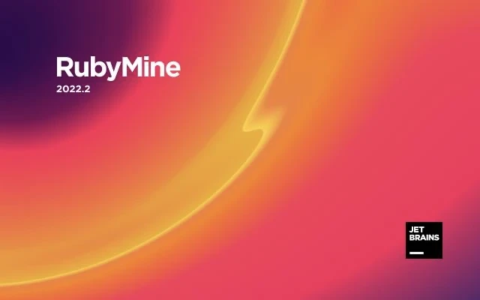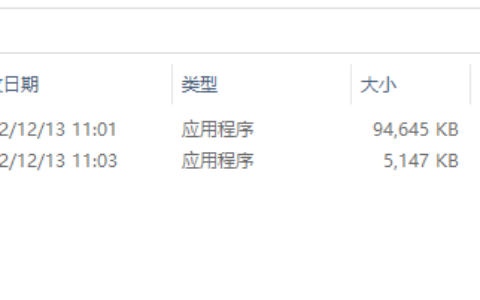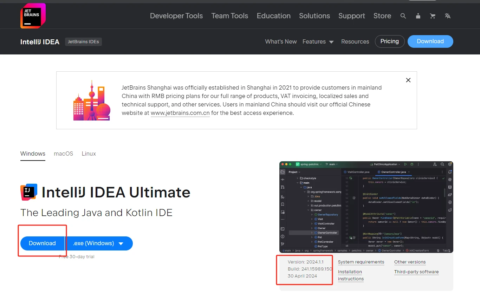大家好,我们这课来讲一下 id 二二零二三这个版本的一个安装教程。在安装之前的话呢,首先要准备好安装包,那如果你已经有了,你就可以跳过一下,那如果没有的话呢,你想用配套的资料的话,你可以百度搜体育课学习网, 百度搜完之后呢,我们找到这个网站,然后点开,点开之后呢,在菜单里面有个开发工具,然后选择工具分享。 选完之后呢,在这个页面里面有一个类别,我们选择加瓦,选完加瓦之后,我们往下翻,继续往下翻,然后找到 id 二二零二三这个版本啊,找到它之后呢,我们点这个获取分享, 然后把它下载下来。下载下来之后呢,你要找到你下载之后这个文件他所在的一个位置啊,比如说我下载完这之后是在我的电脑里面,然后这个下载的这个目录里面,那你自己的话呢,你要找到他下载到哪个地方去了啊, 然后找到这个下载完成之后的这个压缩包,我们要选中他,然后点右键有一个全部解压缩,然后点提取就可以了。 那如果你是其他系统,比如说 win 七 win 八 win 十没有这个呃,全部解压所这个选项的话呢,你可以自己去 就是安装一个解压工具啊。嗯,如果实在不会的话呢,你可以看一下教程啊,就是在学习资料里面有个视频教程,视频教程里面呢,我们点这个开发工具的安装教程,然后第一个视频呢,就是教你 怎么减压学习资料和压缩包。 ok, 好。减完这之后呢,其实它里面有四个文件啊,我们先把它关掉,减完这之后他会在啊就是当前的目录下会有一个文件加出来啊,这个的话呢是一个压缩包,就是我们刚刚下载完这之后,他是一个压缩包, 然后呢解压完事之后呢,他就是一个文件夹了啊,那文件夹我们可以双击进去,然后在这里面的话呢,可以看到啊,有一个学习用的一个文件夹,还有两个说明文件啊。 好,我们找到这个 id 二 iu 二零二三啊。这个安装程序我们选中它之后,点右键有一个以管理员身份运行,我们点一下 好,点完之后我们点试 ok, 然后这就是我们的一个欢迎界面的啊,欢迎界面的我们点单词继续好。然后这就是他的一个安装位置,安装位置可以自己就是进行个更改啊,比如说我可以点这个浏览,然后比如啊我放在我的一个 c 盘下新建一个文件夹,叫我们的一个 id 啊, 二零二三啊。当然你也可以自己放到你自己想要放的地方,但是一定要注意我们的文件加名字不能有中文啊。 然后呢这个路径也不能有他的一个中文出现啊,也就是这个里面都不要去包含中文,只能是英文和数字的一个组合好, 那他所需要的占用的空间呢?是三点三个 g 啊,我们点 next, 下一步好,然后到这里的话呢,我们可以创建一个桌面的一个快捷方式啊, 我们把它勾上,然后其他的比如说这种啊,这种就是默认的一个呃关联方式。也就说如果你是点 java 的文件,那么双击打开的时候呢,他可以用 id 二进行一个关联的一个打开啊,也就是说我们 java 文件的一个默认的打开的一个方式。 如果你想用 idea 进行一个打开的话,你可以勾上这一个选项就可以了。好,我这里就不需要。我点 next ok, 然后我们再点 install。 安装 有点慢啊,我先 暂停跳过一下。 好, okay。 安装完事之后呢,是这个样子的啊。然后我们直接可以点 finish 啊,点完 finish 好,要注意。点完 finish 之后呢,其实啊,在我们的开始菜单里面会有我们的一个所有应用,然后在这里面的话呢,我们可以看到 我们的一个 idr 啊,在这里有了。然后桌面的话呢,他可能有的时候就是呃在其他的一个位置啊,你比如说像我这种啊,你看这里是没有的啊。但是呢,他实际上是创建了一个桌面的一个快捷方式啊,被他遮住了,我可以刷新一下,他就会排好序啊,就坐到这里来了。好。 然后要注意的话呢,就是安装完成之后,先不要急着去打开它啊。然后呢,如果有同学啊,就是要自己个人去学习的,用的时候可能啊用的比较久啊,因为他默认是有一个三十天的试用期。那如果说你想长期的一个学习啊,你就可以 参照这个啊。学习用教程,这是一个文档啊,你可以直接双击打开,然后呢看一下里面的一个啊教程,这样的话呢,你就可以长期的进行个使用了。里面有一个详细的个教程啊。好,那这样的话我们就不进行一个操作了啊,你自己去看一下,如果有需要就去看一下。 ok, 好,我们现在打开 id 二,在桌面上双击它。 好,双击完成之后呢,这是首次打开它有个许可协议,我们点 我同意。然后点 ctrl, 继续 ok。 然后这里是他的一个数据的一个订阅消息啊,就是我们点啊,不需要啊,不需要发送,点一下 ok。 然后到这一步就是刚刚说的啊,他默认是一个三十天的一个试用期啊。如果你需要进行一个长期的使用,你可以看一下安装包里面的这个学习用教程,然后跟着教程操作一下就可以了。 ok, 那这里话我们就点这个试用啊,点它啊,点它,然后点开始试用。 好。如果弹出这种 windows 安全中心警报的话,我们可以点关掉。 ok, 我们点这个。呃,关掉啊,把其他关掉,我们点孔天钮继续。 好。那这个时候的话呢,其实已经安装好了,我们来测试一下能不能正常的一个使用。我们点这个 new project 新建一个项目 好。衔接项目的时候呢,这是项目的一个名称,你可以自己写一个,比如说我们这个 test, 或者说我们这个 demo 都是可以的。 然后的 ocation 就是有它的一个默认的一个项目的存储路径。那在这里的话呢,它是在我们的一个呃,我们的一个 idea 它所在的一个位置里面的一个 默认的位置啊,就是我们 id 二 projectors。 然后里面的 demo, 我们可以点这个呃,浏览去换一个位置,比如说我想放到我的一个 c 盘下的某一个目录下,比如说我们 id 二 data ok, 我们点 ok, 然后我们点,再点 ok 就可以了。那这个时候的话呢,我们的项目呢,会存储到 我们这个目录下啊。好,然后在这里换到一个语言啊,语言我们选择加瓦,或者说你选择科特林也可以啊,根据自己的一个实际要求。然后呢,这里编译的系统呢,我们选择个 idr 键啊,就是我们的一个 啊,默认的我们的一个 idea 的一个加瓦项目啊。然后这里你需要 made one 就 made one 啊,你需要其他的编译方式,你就选择其他的。好,然后在这里有要注意啊,有个 g d k, g d k 的话呢,我这里显示的是 no s d k, 也就是说不存在我们这个 s d k, 那如果你自己电脑安装了我们那个 g d k, 那么他这里默认就会显示出来啊。当然如果没有显示出来也没关系啊,显示出来之后呢,你可以自己去选,但是我们这里是没有,没有的话我们可以点这个 a d d s d k, 就是添加一个我们的 一个 s d k。 那么添加 s d k 有好多种方式,第一种就是我们直接去下载一个 g d k, 第二种呢,就是我们去选择 g d k 的一个位置啊,我们可以点这个啊,选择 g d k 位置。 然后呢,你就自己去找到你 gdk 他所在的一个位置了啊,因为我这里没有安装,所以说他呃就无法去进行一个找啊,我这里就没有的啊,没有的,如果你们自己有安装好,你自己去找一下你 gdk, 然后选完之后你点 ok 就可以了。好,这里我没有的话,我可以点这个啊, 添加个 s t k, 然后点这个单斗的啊,就是下载一个 g d k。 好,那下载的时候呢,它这里有个版本啊, watchs, 它默认是二十一最新的一个版本,你可以选择 g d k 一点八,或者说我们选择 g d k 一十一。所以说在使用 i 第二二零二三这个呃,开发工具的时候呢,要注意你这你的 gdk 的一个版本不能低于一点八啊,他最低是支持一点八的。好,我这里就选一点八了,然后其他可以不动啊。我们点 download 好,这个时候他就开始下载我们的一个 g d k 了。这个过程可能有点慢啊,主要是演示一下给大家,因为有同学他可能也是第一次安装。然后呢,呃,这里也是写的Idea激活2023.2.5呃,显示的那个弄 g d k 啊,你就可以通过我这种方式去进行一个处理好,我这里先暂停一下, 然后这个下载过程可能有点慢啊,这个的话是根据你自己的一个啊,网络情况来的啊,我这的话呢也比较慢。 好。下载完成之后呢,他会自己进行一个减压,我们稍微等一下。 ok, 那他那个进度条走完之后,然后解压完成之后,他就默认的啊,已经有了啊。可以看到这 g d k 里面其实已经有了啊,有一个 g d k 一点八已经出现了。好,这个时候的话我们就选中它。之后我们点 create 创建 好,正在创建项目。 okay, 创建完事之后呢,他这里是有一个啊,减量的一个视力啊,我们可以先把它放大一下,然后等右下角这个进度条走完。 所以说我们打开完成之后,不要急着去使用它,我们等它把这个进度条走完, 不然的话就比较卡就比较卡。好。然后这里的话呢,它是一个默认的一个,写了个内方法,然后写了个放循环,然后呢把你打了一个断点啊,就是我们的 bug 的时候用的,我们把它先取掉,取消掉啊。 然后这个时候的话我们可以看一下啊,在左边呢就是 project, 就是它的一个呃,项目Idea激活2023.2.5的一个目录。然后呢,其他的在这里啊,看到没?在这里有四个 四个横杠的那个图标。然后这里面的话呢,就是我们的一个主菜单都在这里面啊,你看要点一下他才会出来的啊,所以说有同学他可能看到哎,上面怎么没有那些菜单呢,其实他都进行了个隐藏啊,在这里面啊。 好,那我们来运行看一下这个程序能不能正常使用啊。我们可以啊,就是在我们的主程序里面啊,点右键,然后有一个 run 啊,就是运行的意思啊,我们运行一下。 好,正在变异。好,如果也是出现了什么 windows 安全,什么中心警报啊,这个的话我们点叉掉就可以了。好,我们看一下 在控制台里面的输出的他的一个呃,具体的一个程序运行的一个呃,结果我们可以看到有一个 hello and 我们的 welcome 啊,就是我们的一个欢迎你使用。 然后呢他写了个放循环,然后循环呢,我们 i 一从一到五的一个啊,放循环的一个呃,内容 ok。 好。这到这里的话,我们的一个 idea 就已经正常的一个安装好了。好,那下节课的话我们可以讲一下怎么进行一个焊画,因为这些菜单里面啊,都是我们的一个英文的一个形式的。 ok。
2024最新激活全家桶教程,稳定运行到2099年,请移步至置顶文章:https://sigusoft.com/99576.html
版权声明:本文内容由互联网用户自发贡献,该文观点仅代表作者本人。本站仅提供信息存储空间服务,不拥有所有权,不承担相关法律责任。如发现本站有涉嫌侵权/违法违规的内容, 请联系我们举报,一经查实,本站将立刻删除。 文章由激活谷谷主-小谷整理,转载请注明出处:https://sigusoft.com/122498.html